- Как заменить дисплей iPhone 8
- Видео инструкция замена экрана на iPhone 8
- Фото инструкция как заменить дисплей iPhone 8
- Установка нового дисплея и обратная сборка iPhone 8
- Похожие статьи
- Как восстановить True Tone на iPhone
- Замена дисплея на Iphone 8 своими руками
- Как поменять дисплей на «Iphone 8»: детальное руководство
- Этап №1: как правильно разобрать Айфон 8 модели
- Этап № 2: установка
- Этап № 3: проверка корректности установки.
- Этап № 4: финальный.
Как заменить дисплей iPhone 8
Необходимые инструменты и отвертки для разборки iPhone 8:
- Отвертка пятизвездочная Pentalobe — 0,8мм
- Отвертка крестовая PH00 — 1.5мм
- Отвертка трехлепестковая Tri-Wing — 0,6мм
- Пинцет
- Пластиковая лопатка и медиатор
- Присоска для снятия дисплея
- Обычный фен
У нас на сайте вы сможете найти необходимый набор отверток для разборки iphone 8 и новый дисплей.
Если вы впервые приступаете к разборке смартфона, рекомендуем обратить внимание на статью «приступая к ремонту телефона». В этой статье есть рекомендации, которые помогут избежать типичных ошибок в процессе разборки и ремонта.
Видео инструкция замена экрана на iPhone 8
Фото инструкция как заменить дисплей iPhone 8
В этой пошаговой инструкции я покажу как самостоятельно разобрать и заменить дисплей в iPhone 8.
Перед тем, как приступить к ремонту не забудьте выключить телефон.
Первым шагом вам нужно открутить два отмеченных винтика в нижней части корпуса с помощью отвертки Pentalobe 0.8mm. Винтики находятся справа и слева от разъема для зарядного устройства.
Далее вам нужно отсоединить дисплей. Положите ваш iPhone 8 на чистую, гладкую поверхность, чтобы не поцарапать заднюю крышку. Для того, чтоб отсоединить дисплей, вам понадобится присоска, пластиковый медиатор и обычный фен. Экран телефона приклеен к раме. Используя фен, прогрейте края дисплея теплым воздухом примерно до 60 градусов. Далее установите присоску на нижний край устройства, над кнопкой «Домой» или рядом с этой кнопкой. Потяните за присоску вверх, как бы поднимая дисплей. Теперь постарайтесь вставить пластиковый медиатор между алюминиевой рамой и дисплеем. Обычно это не получается с первого раза и для этого процесса вам нужно будет несколько попыток. Как только между частями образовался зазор, вы можете открыть дисплей, слегка повернув медиатор. Как только вы сможете поднять дисплей на несколько миллиметров, осторожно обведите пластиковым медиатором по периметру дисплея, чтобы отклеить его от рамы. При необходимости прогрейте внешние края дисплея еще несколько раз.
Перед началом ремонта отсоедините контакт аккумулятора, чтобы предотвратить короткие замыкания и избежать случайного включения устройства во время ремонта.
Далее открутите отмеченные винтики (зеленые — 2.6 мм, голубые — 1.0 мм) и снимите крышку. Теперь аккуратно отсоедините контакт с аккумулятором, вставив пластиковую лопатку чуть ниже разъема.
Далее с помощью пластиковой лопатки отсоедините контакт дисплея и кнопки «Домой».
Открутите три отмеченных винтика (зеленые — 1.0 мм). Снимите крышку и осторожно отсоедините разъем FaceTime от PCB. Теперь вы можете полностью снять дисплей.
Слуховой динамик находится на задней панели дисплея. Открутите три отмечены винтика из крышки слухового динамика (голубой — 2.25 мм, зеленый — 1.5 мм). Далее открутите два винта, которые удерживают слуховой динамик (красный — 1.7 мм, желтый — 2.2 мм). Слуховой динамик находится под гибким плоским кабелем фронтальной камеры. Слегка отогните кабель в сторону, чтобы снять наушник. Обратите внимание, что винты разной длины. Если перепутать их при обратной сборке, это может привести к повреждению дисплея.
Теперь снимите кабеля FaceTime. Для начала вставьте лопатку под ленточный кабель и осторожно ослабьте его. Он прочно приклеен. Далее снимите датчики, осторожно поднимая их. Теперь вы можете снять набор кабелей. Используйте фен, чтобы размягчить клей на кабеле Face Time.
Снимите кнопку «Домой». Открутите четыре отмеченных винтика У-типа (зеленые — 1.1 мм) и снимите металлическую крышку. С помощью лопатки аккуратно отсоедините контакт кабеля кнопки «Домой». Будьте осторожны, так как кабель легко повредить. При необходимости прогрейте теплым воздухом, чтоб размягчить клей. Нажмите на кнопку «Домой» с лицевой стороны дисплея и снимите ее.
Теперь открутите шесть отмечены винтиков У-типа, которые удерживают металическую крышку. С помощью лопатка снимите клей с гибкого плоского кабеля мод металической крышкой. Далее снимите металическую крышку.
Установка нового дисплея и обратная сборка iPhone 8
Подготовьте новый дисплей к установке. Не все доступные дисплеи имеют одинаковые функции. При необходимости перед установкой нового экрана вам придется извлечь некоторые из следующих частей со старого дисплея: Кронштейн фронтальной камеры (отмечен голубым, слегка приклеен)
Кронштейн датчика (отмечен зеленым, слегка приклеен)
Снимите защитную пленку с нового дисплея и снимите уплотнения.
Нажмите на гибкий плоский кабель и поместите металическую заднюю крышку на задней панели нового дисплея и прикрутите ее на место. Пока не затягивайте все винты, поскольку вам все еще нужно расположить заднюю панель. На задней части задней панели скорее всего останется клей, поэтому убедитесь, что вы устанавливаете заднюю панель точно над резьбовыми соединениями. Как только задняя панель будет расположена правильно, вы можете затянуть винты.
Вставьте кнопку «Домой» в отверстие на лицевой стороне дисплея. Прижмите гибкий плоский кабель к дисплею и подключите разъем. Установите металическую крышку и прикрутите ее на место.
Теперь поместите каждый из датчиков в соответствующий кронштейн. Установите правильно кабель Face Time. Маленькие вкладки на рамке помогут вам с позиционированием. Вставьте кабель FaceTime в исходное положение. Важно правильно расположить датчик приближения, потому что иначе он не будет полностью функциональным.
Установите слуховой динамик в исходное положение под гибким плоским кабелем между камерой FaceTime и датчиками. Закрутите два отмечены винта. Затем установите крышку на место и закрепите три винта. Убедитесь, что фронтальная камера находится в центре передней части дисплея. Переместите это немного в случае необходимости.
Для того, чтобы новая наклейка на рамку хорошо приклеилась, удалите все остатки старого клея и грязь. Снимите первую защитную пленку. Аккуратно положите ее на одну сторону корпуса и аккуратно приклейте. Удалить второй кусок пленки. Обратите внимание на правильное расположение наклейки на раме. Углы наклейки отличаются и помогут вам. Даже если вы используете новую рамочную наклейку, водонепроницаемость ваших айфонов может быть не 100%!
Держите дисплей вертикально на раме и подключите контакт FaceTime к материнской плате.. Установите крышку контакта FaceTime обратно в iPhone и закрепите ее тремя винтами (зеленые — 1.0 мм).
Подключите два разъема: кнопки Home и дисплея к плате логики.
Подключите контакт аккумулятора. Установите металическую крышку обратно в iPhone и закрепите ее четырьмя винтами (зеленые — 2.6 мм, голубые — 1.0 мм).
Установите дисплей на боковую часть рамки и опустите его на iPhone. Затем поместите весь дисплей в рамку телефона.
Закрутите два винта слева и справа от разъема Lightning в корпус.
Похожие статьи
Как восстановить True Tone на iPhone
Как восстановить True Tone на iPhone после замены экрана с помощью программатора iCopy
Источник
Замена дисплея на Iphone 8 своими руками
Поменяем поломанный дисплей на Iphone 8 с нами.
Как поменять дисплей на «Iphone 8»: детальное руководство
На дорогостоящем смартфоне восьмой модели разбилось стекло? Владельцы продукции «Apple» знают, что это означает лишь одно – полную замену дисплея с тачскрином. При этом есть реально адекватный способ сэкономить порядка 50% стоимости ремонта – самостоятельно установить новую запчасть. Ведь благодаря литой конструкции дисплейный модуль не требует специализированного дорогостоящего оборудования, профессиональных знаний о конструкции смартфона и навыков мастера по ремонту гаджетов. Все что вам нужно, чтобы заменить дисплей на Iphone самому – это:
- оригинальный экран, приобретенный у проверенного продавца;
- внимательность;
- аккуратность;
- порядка 2-х часов свободного времени;
- дополнительный гаджет (в случае, если вы не уверенны, что правильно запомните порядок разборки смартфона и точное местоположение каждой из деталей, лучше записать весь процесс на фото- или видеосъемку);
- подготовленная рабочая поверхность (желательно использовать антискользящий мягкий коврик, чтобы не поцарапать телефон);
- минимальный набор инструментов (приобрести которые можно в нашем интернет-магазине).
Рабочее место готово? Начинается самое интересное – замена дисплея с тачскрином.
Этап №1: как правильно разобрать Айфон 8 модели
Шаг 1. Разряжаем смартфон до отметки ниже 20% и выключаем его.
Шаг 2. Раскручиваем два винта, которые находятся по бокам от разъема зарядки. Для этого используем отвертку диаметром 0.8 мм.

Шаг 3. Прогреваем корпусную раму при помощи iOpener или феном. Изначально делайте упор на нижнюю часть телефона.
Шаг 4. Устанавливаем присоску внизу дисплея, не задевая кнопку, вскрываем его и в отверстие вставляем медиатор.

Можно использовать и одностороннюю присоску, только при этом внимательно рассчитывать силу тяги.
Шаг 5. Еще раз прогреваем раму по всему периметру и проходим медиатором, полностью отсоединяя модуль от корпуса.
Шаг 6. После полного вскрытия экрана, аккуратно открываем его, разворачивая его с левого на правый край. Будьте осторожны, чтобы не повредить шлейфы.

Шаг 7.Откручиваем винты, которые держат защитную металлическую пластину. Для фиолетовых используется диаметр 2.6 мм, для зеленых – 1.0.
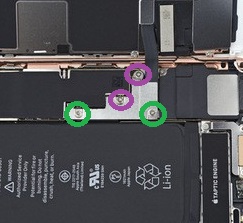
Поддеваем лопаткой заглушку и аккуратно извлекаем ее при помощи пинцета.
Шаг 8. Под этой пластиной поочередно снимаем шлейфы аккумулятора, дисплея и кнопки «Хоум». На этом этапе следует действовать с особой аккуратностью, чтобы не повредить коннекторы.

Шаг 9. В верхнем углу скручиваем три винта, удерживающие заглушку тачскрина. И снимаем ее, поддев пинцетом.

Шаг 10. Открепляем шлейф тачскрина так же как и предыдущие коннекторы.
Шаг 11. Отсоединяем дисплейный модуль.
Шаг 12. Переходим к снятию кнопки «Хоум». Для этого раскручиваем 4 болта на металлическом держателе и извлекаем его.

Шаг 13. Поддеваем шлейф кнопки пластиковой лопаткой и извлекаем ее через отверстие.
Шаг 14. Снимаем слуховой динамик (в верхней части смартфона) и датчик приближения, убирая заглушки и поддевая крепления пластиковой лопаткой.
Шаг 15. Откручиваем защитную металлическую пластину. Раскрутив 6 болтов крепления. Поддеваем ее лопаткой и извлекаем.
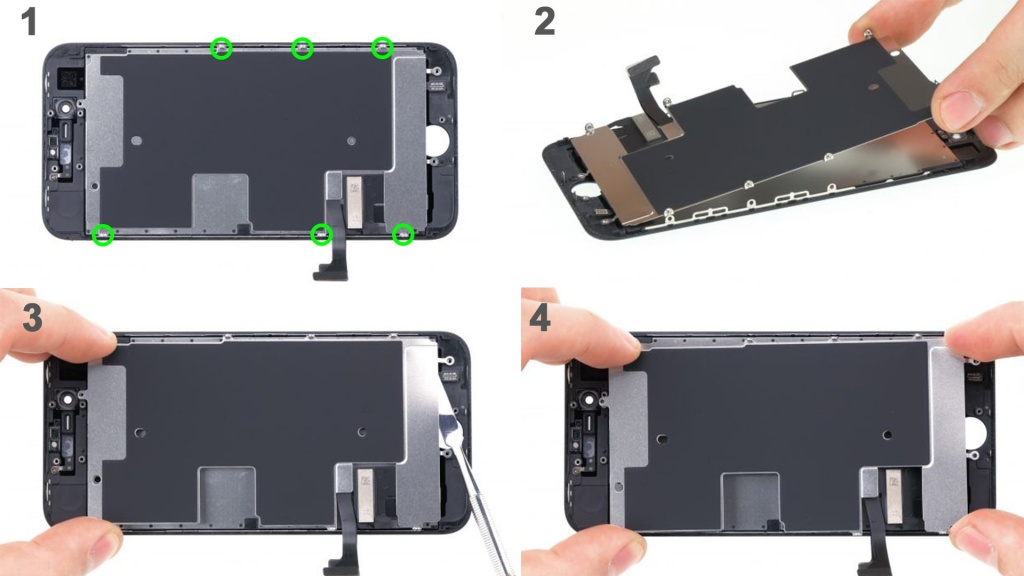
Этап № 2: установка
Шаг 1. С новой запчасти к Iphone снимаем все защитные пленки.
Шаг 2. Отгибаем шлейфы нового дисплея в сторону и устанавливаем пластину и заднюю панель на место. Закручиваем винты.
Шаг 3. В обратном порядке подсоединяем все изъятые датчики. При этом, когда приступаем к подключению шлейфов тачскрина и дисплея, не следует сразу закрывать их заглушками. Проверяем правильность соединений.
Этап № 3: проверка корректности установки.
После того, как вы поменяли дисплей на Iphone 8, его необходимо проверить. Эта процедура предназначена для того, чтобы убедиться в правильности подсоединения всех шлейфов.
Шаг 1. Подключаем шлейф аккумулятора.
Шаг 2. Переворачиваем дисплей и включаем питание смартфона.
Шаг 3. Проверяем скорость реакции на касание, нет ли битых пикселей, пятен, полос или каких-либо других повреждений.
Этап № 4: финальный.
Если замен экрана самостоятельно прошла успешно, переходим к окончательной сборке, затягивая накрепко все винты.
Источник
-min.jpg)
-min.jpg)
-min.jpg)
-min.jpg)
-min.jpg)
-min.jpg)
-min.jpg)
-min.jpg)
-min.jpg)
-min.jpg)
-min.jpg)
-min.jpg)
-min.jpg)
-min.jpg)
-min.jpg)
-min.jpg)
-min.jpg)
-min.jpg)
-min.jpg)






